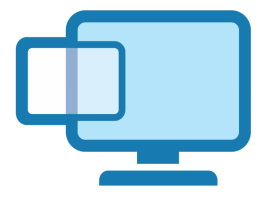
در این آموزش به شما نحوه ی تغییر سیستم عامل بر روی سرورهای مجازی پارس وی دی اس که دارای پنل مدیریتی هستند آموزش داده میشود .
مرحله اول:
وارد ناحیه کابری شوید و بخش سرویس را انتخاب کنید
نکته : توجه کنید که سرورمجازی شما جز سرورهایی باشد که دارای پنل مدیریتی هستند(لیست سرورمجازی)
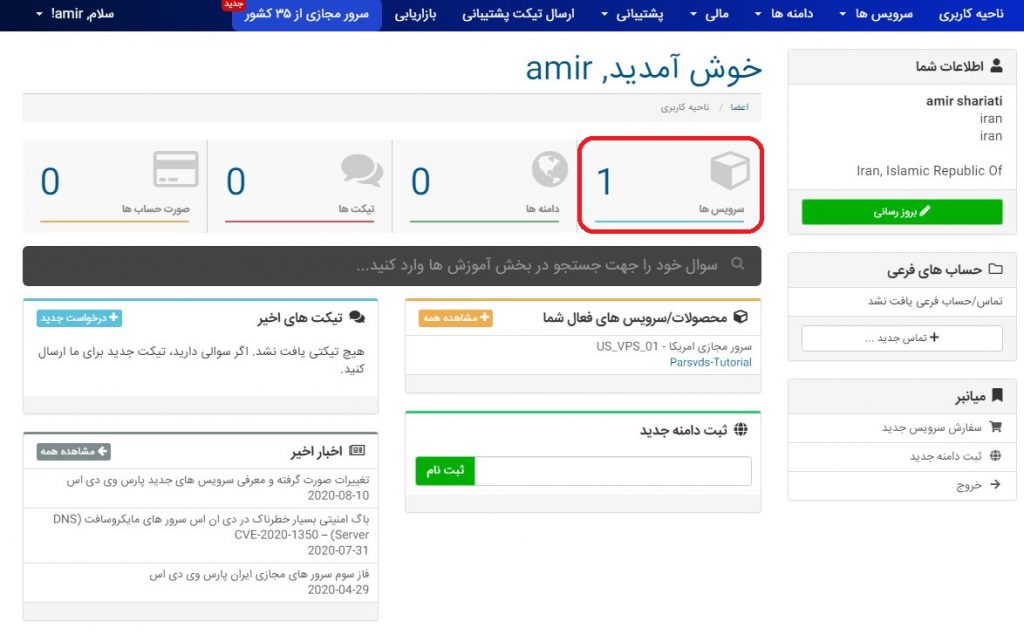
مرحله دوم :
سرور مجازی که تمایل دارید به آن متصل شوید را انتخاب کنید
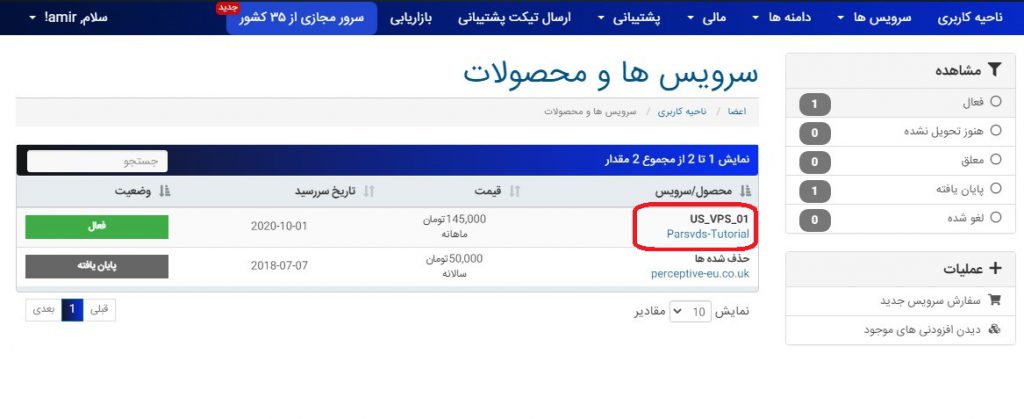
مرحله سوم :
پس از نمایش اطلاعات سرور از بخش مدیرت سرور گزینه ی OS Reinstall را انتخاب کنید
در تصویر زیر مکان گزینه ی OS Reinstall مشخص شده است
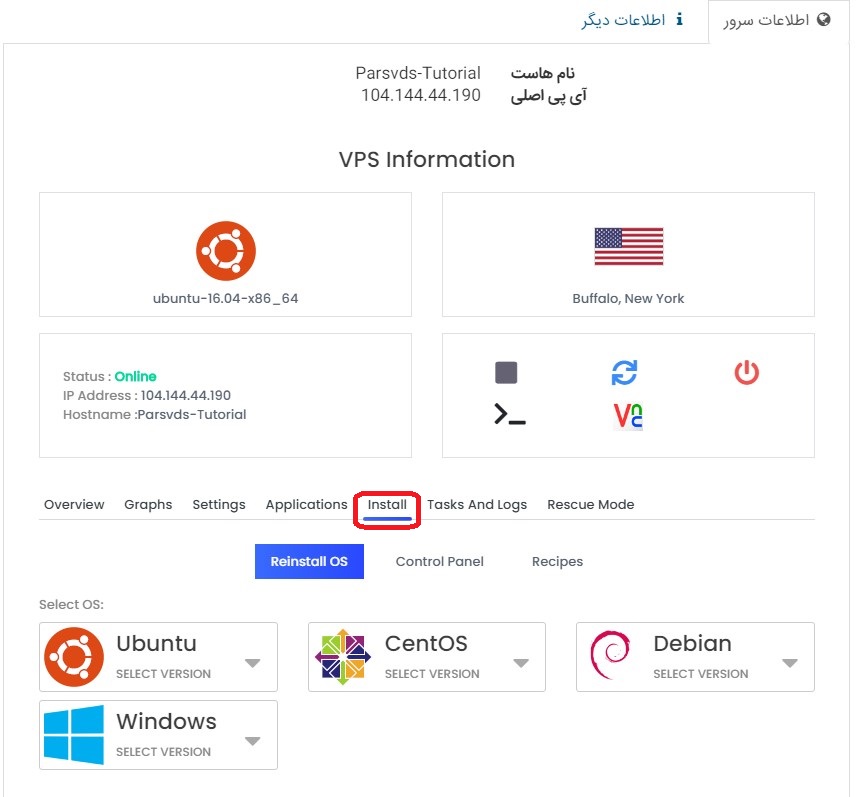
مرحله چهارم :
پنجره ای برای شما ظاهر میشود تا سیستم عاملی که تمایل دارید بر روی سرور مجازی نصب شود را انتخاب کنید
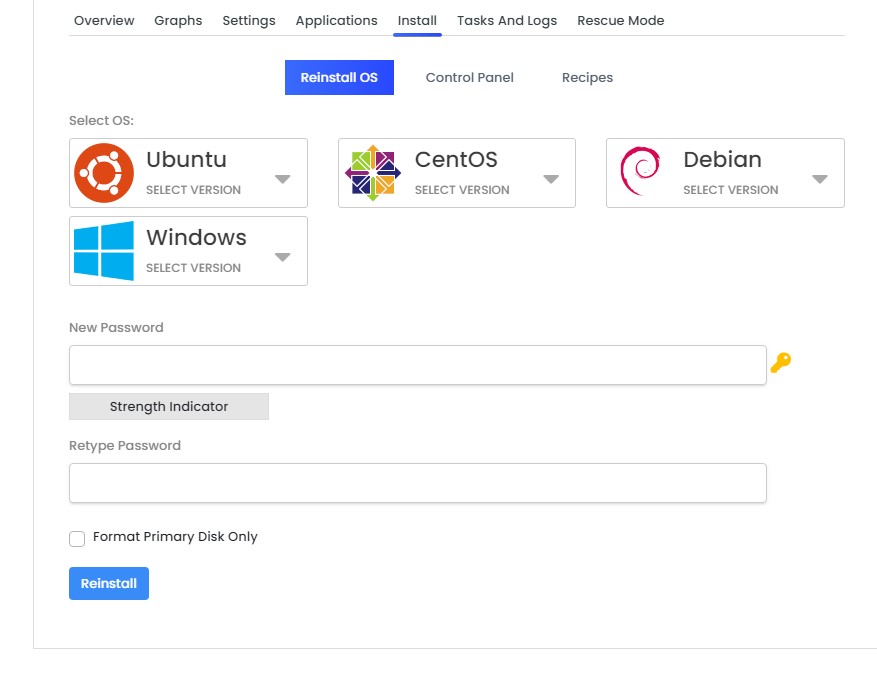
برای مثال بر روی سرور مجازی سیستم عامل ویندوز سرور 2012 نصب میشود
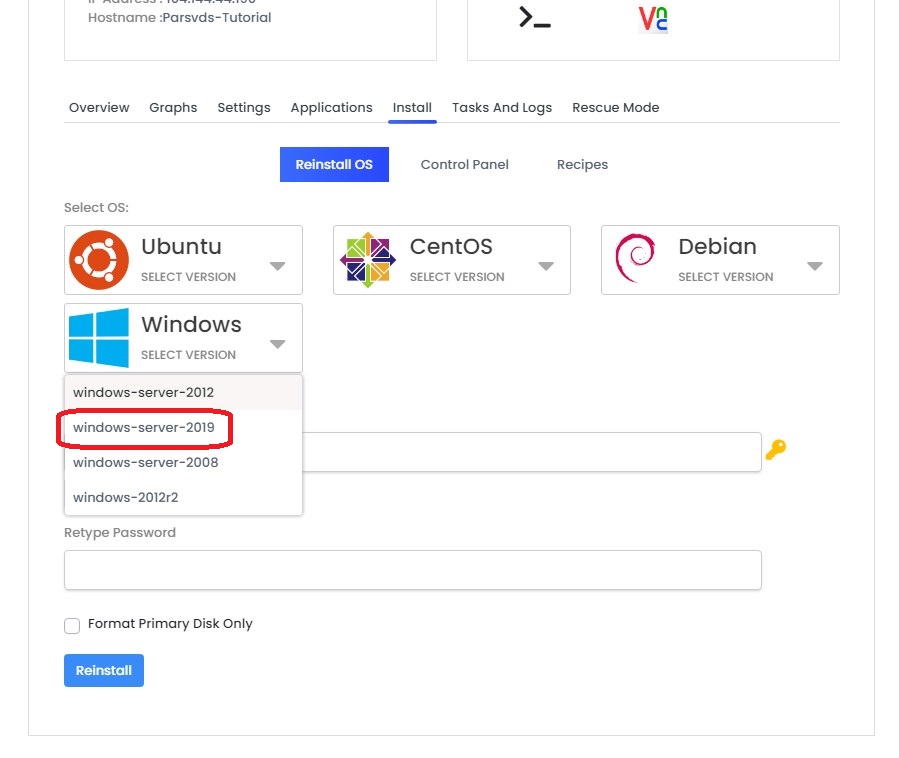
پس از انتخاب سیستم عامل شما باید پسوردی وارد کنید تا بر روی سرور مجازی ست شود
New password: پسورد را وارد کنید
Retype Password: مجدد پسورد را برای تایید درست بودن وارد کنید
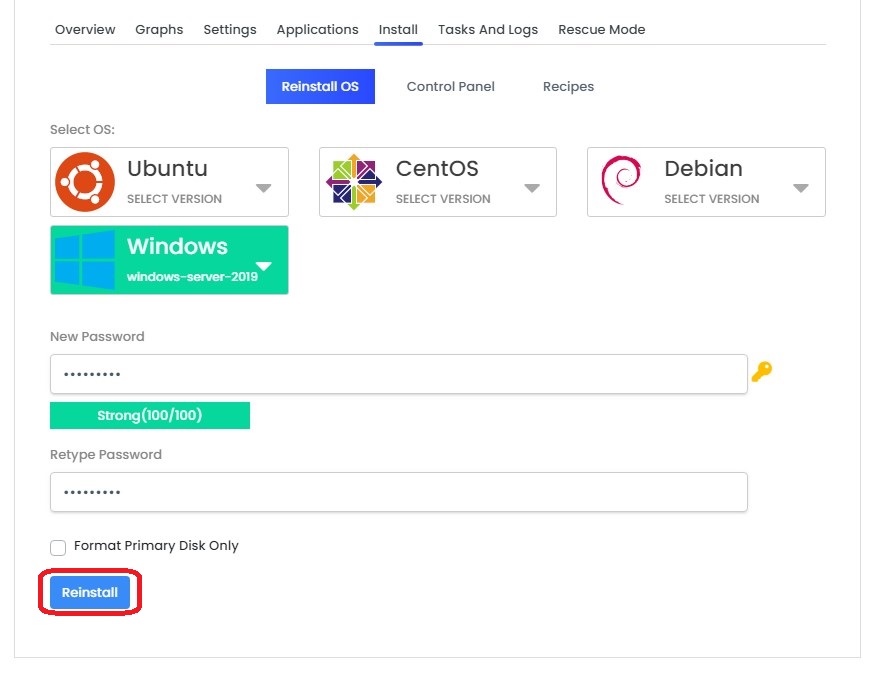
نکته: توجه کنید برای امنیت پسورد سرور مجازی از کارکترهای کوچک و بزرگ و اعداد در پسورد استفاده کنید مقدار عدد Strong به بالا بودن امنیت پسورد سرور شما میزان دهی میشود
پس از وارد کردن پسورد گزینه ی Reinstall را وارد کنید تا سیستم عامل سرور شما تغییر پیدا کند
حالت سرور شما به حالت offline تغییر پیدا میکند
نصب مجدد سیستم عامل تا 30 دقیقه زمان بر میباشد سپس سرور مجازی شما به حالت Online و سبز تغییر پیدا میکند
تبریک
شما موفق شدید سیستم عامل سرور مجازی خود را با استفاده از پنل مدیریتی تغییر دهید






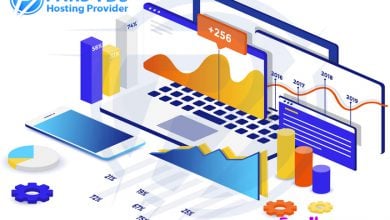



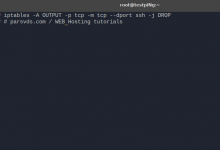


بسیار عالی و مثبت
موفق باشید